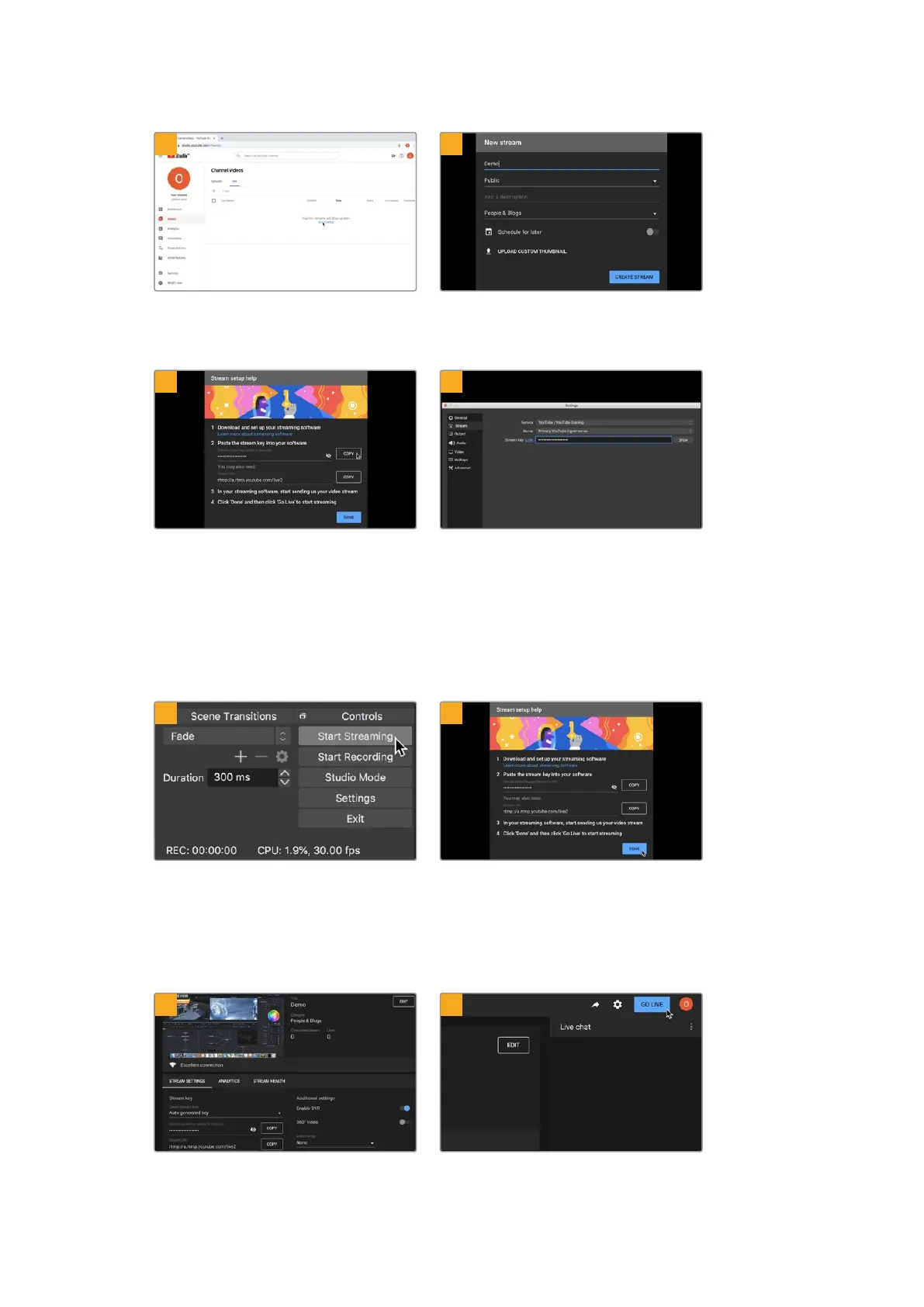5 6
Agora vá até a sua conta no YouTube. Navegue
até a opção “Vídeo/Ao Vivo” e clique em
"Transmissão ao vivo”.
Nas opções de "Transmissão" do YouTube,
insira os detalhes da sua transmissão e clique
em "Criar".
7 8
O YouTube gerará um "Nome/chave do stream"
que irá direcionar o Open Broadcaster à sua
conta no YouTube.
Clique no botão "Copiar" ao lado da chave do
stream. Copie a chave de streaming que você
deseja colar no Open Broadcaster.
Retorne ao Open Broadcaster e abra as
preferências clicando em “OBS/Preferências”
na barra de menu. Selecione "Stream". Agora
cole a chave do stream que você copiou do
YouTube e clique em "OK".
Agora você verá o vídeo do seu ATEM Mini na
janela de pré-visualização de streaming do
Open Broadcaster.
9
10
Para conectar o link de transmissão do Open
Broadcaster ao YouTube, clique em "Iniciar
Transmissão", no canto inferior direito da tela.
Isso estabelece o link com o YouTube a partir
do Open Broadcaster. A partir deste ponto, tudo
será definido usando o YouTube Live.
Retorne ao YouTube Live e você verá a
saída de programa webcam do ATEM Mini
no segundo plano. Clique para concluir.
11 12
Com o Open Broadcaster se comunicando com o
YouTube Live, você está pronto para começar sua
transmissão. Agora é hora de verificar os últimos
detalhes e assegurar que tudo está funcionando
corretamente.
Se estiver tudo pronto, agora você pode começar
sua transmissão clicando em "Transmitir Ao Vivo".
1746Configurar Open Broadcaster
